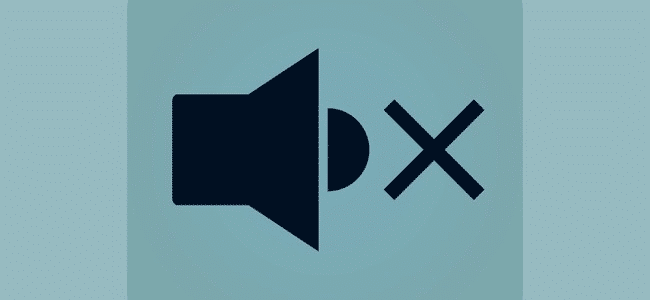Cómo silenciar la pestaña del navegador en Chrome, Safari y Firefox
Las páginas web pueden reproducir el sonido automáticamente con HTML5. La mayoría de los navegadores web modernos incluyen un indicador de audio que muestra la pestaña de reproducción actual. La mayoría de los navegadores modernos también le permiten silenciar el sonido en las pestañas individualmente.
Google Chrome
Esta característica es parte de la versión estable de Chrome. Simplemente localice la pestaña de reproducción de audio y haga clic con el botón derecho del ratón en la pestaña y seleccione «Mute Tab» (Silenciar pestaña.
El indicador de audio cambiará a un icono de altavoz tachado que le informará de que la reproducción de archivos de audio está desactivada en esta ficha. Haga clic con el botón derecho del ratón y seleccione «Activar pestaña» para cambiar su elección.
También puede hacerlo de forma preventiva. Haga clic con el botón derecho del ratón en una pestaña y podrá seleccionar «Mute Tab» (Silenciar pestaña), para evitar que se reproduzca audio en esa pestaña, incluso antes de que se inicie.
Safari de Manzanas
Esto también es posible en Safari – Safari fue el primer navegador que puso esta función a disposición de todos sus usuarios, y como en Chrome, verás un icono de altavoz a la izquierda de la tecla «X» en una pestaña del navegador cuando se encuentra en el modo de reproducción de audio. Puedes hacer clic en el icono del altavoz para cortar la pestaña, y hacer clic de nuevo para reactivarla, a diferencia de Chrome, no hay forma de cortar una pestaña de forma preventiva. Esta opción sólo está disponible cuando una ficha ya está reproduciendo audio.
Mozilla Firefox
Funciona de forma similar a Safari y Chrome. Si una pestaña reproduce audio, verá un indicador de audio a la izquierda de la tecla «X» en la pestaña. Puede hacer clic en el icono de un pequeño altavoz para silenciar una pestaña o botón derecho en la pestaña del navegador y seleccionar «Mute Tab«.
Al igual que Chrome, Firefox también te permite silenciar preventivamente el sonido antes de que empiecen a reproducir audio – sólo tienes que hacer clic en una pestaña y seleccionar «Mute Tab«.
Si sigues usando una versión anterior de Firefox, puedes hacerlo instalando una extensión como . Sin embargo, esta extensión sólo funciona con HTML5 .
Borde de Microsoft
Microsoft Edge al menos incluye indicadores de audio en sus pestañas. A diferencia de todos los demás navegadores, estos indicadores de audio se encuentran en el lado izquierdo de cada pestaña.
Edge todavía no ofrece una forma de silenciar pestañas y no es compatible con las extensiones del navegador. Por el momento, Edge sigue atascado tratando de ponerse al día con las características que ofrecen los navegadores establecidos.
Todavía puede desactivar el sonido en todos los navegadores hasta que cambie de opinión, suponiendo que esté usando Windows o Linux. En Windows, haga clic con el botón derecho del ratón en el icono de volumen de la barra de estado del sistema, seleccione «Abrir mezclador de volumen» y utilice la consola para silenciar el sonido del navegador o, al menos, reducir su volumen. En Linux, normalmente encontrará esta opción en la configuración del sonido de su escritorio.
Otros consejos interesantes:
- Cómo acelerar fácilmente tu navegador Chrome Hoy, voy a compartir para ti algunos consejos y configuraciones que podrás acelerar el navegador Chrome. ¿Sabías que los expertos dicen que Google Chrome es uno de los navegadores web más populares?
- Cómo restablecer Google Chrome, Opera, Internet Explorer, Mozilla Firefox a su configuración predeterminada Cada persona en el mundo utiliza su navegador para navegar por Internet, a veces se nos pide que hagamos cambios en la forma en que el navegador funciona de acuerdo a nuestras necesidades, le hemos mostrado cómo…
- Los 10 mejores consejos de Google Chrome Conoce los métodos abreviados de teclado Google Chrome tiene docenas de métodos abreviados de teclado diferentes que pueden ayudarte a mejorar tu productividad. A continuación encontrará algunas de nuestras camisetas favoritas. Ctrl + 1-8 = Presione….
- Cómo convertir tus aplicaciones Android a Chrome Extensions Además de ser una plataforma de código abierto, una gran cosa que une a Android y Chrome es la palabra Google. Ya tenemos varias aplicaciones en Play Store y Chrome Web Store que permiten la conexión de Android……
- Cómo cambiar la ubicación de la carpeta de descarga predeterminada en cualquier navegador web Cómo cambiar la ubicación de la carpeta de descarga predeterminada en cualquier navegador web Por defecto, todo lo que se descarga desde un navegador web normalmente va a la carpeta de descargas……